设置前置音频
Realtek HD Audio 前置面板和麦克风设置
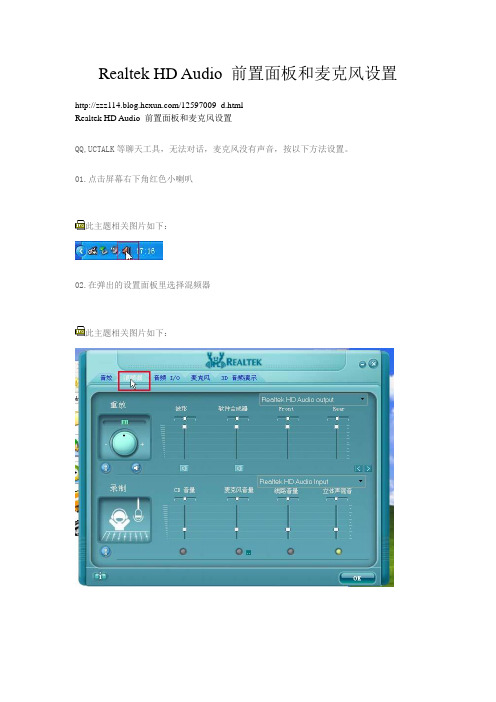
Realtek HD Audio 前置面板和麦克风设置/12597009_d.htmlRealtek HD Audio 前置面板和麦克风设置QQ,UCTALK等聊天工具,无法对话,麦克风没有声音,按以下方法设置。
01.点击屏幕右下角红色小喇叭此主题相关图片如下:02.在弹出的设置面板里选择混频器此主题相关图片如下:03.点击如图所示按钮向前移动此主题相关图片如下:04.直到看见 Front Pink in 和 Rear Pink in或者是麦克风05.把红色的叉叉取消掉,然后把音量调大06.大家可以发现上图(ALC880)的录制里的“线路音量、麦克风音量、立体声音量”都可以单独调节,因为ALC880在Recording 的部分,是Selector ,也就是同时间只有一路可以录,所以我们可以个別定义每一路的音量,但现在ALC 861/883等芯片属于Sumation架构,也就是说可以同时间unmute 好几路(例如同时间录Line-In /Mic-In ...)让信号进来ADC, 也就是因为这样,我们只能透过ADC这边的单一Gain Control来录信号。
ALC 861/883录制调节如下图:首先把你要使用的如“线路音量、麦克风音量、立体声音量”的叉叉取消掉07.然后通过旁边的录制旋钮来调节音量大小08.设置后效果如图此主题相关图片如下:如果觉得麦克风音量小可以进行09-11步骤,或者直接跳到12步09.点击混频器麦克风设置里面如图的小按钮10.钩选麦克风增强11.这时麦克风音量会明显增大,但伴随有噪声,调节如图重放,可减少噪声12.点击音频IO13.点击设置按钮14.在弹出的对话框如下设置(中英文一样)此主题相关图片如下:19步16.点击面板的输出设置17.在弹出的设备类型设置里把音源输入改为音源输出18.确定后面板里应该如图显示此主题相关图片如下:如果觉得前置耳机音量小可以进行19-11步骤19.点击如图面板的输出设置20.设置类型为耳机21.设置后应该如下图显示,这时,耳机的音量明显增大了/zoler/?userid=bjmy5月19日AB9前置麦克风录音无声问题解决方案设置流程整理了些前辈的经验,合编了一下,或许对被AB9前置麦克风无声所困扰的筒子们有所帮助……升技AB9前置麦设置方法设置方法如下(前提:前面板是采用AC97的接头和主板插口相连,非HD的接头与主板相连):1. 在Realtek音效管理员界面中,选取“音频I/O”项目;2. 点击接口显示右上角的“扳手”图标,进入接头设置对话框后,选取禁用前面板插孔检测后关闭对话框;3. 选取“混频器”项目;4. 将“Realtek HD Audio input”的设备从“麦克风音量”选为“”FrontMIC”保存;5. 由于禁用了前面板插孔检测,所以前置输出可能无法正常使用,只要先插拔一次后置,然后插回前置即可。
VIA VT1708S声卡设置

VIA VT1708S HD Audio声卡设置
使用VIA VT1708S HD Audio声卡芯片前置音频没有声音需要如何设置:
主板型号:GA-G41MT-S2 REV1.3
如果您使用的机箱的前置音频接头是AC97 规格请按照以下操作后才可以实现音效功能:Windows XP系统:
1:双击桌面右下角任务栏中的VIA HD Audio声卡图标;
2. 点击菜单栏中的“面板”(图1)栏,然后再点击左边状态栏中的“前置面板”(图2);
3. 将“前置插座侦测”(图3)的勾选取消掉;
4. 最后点击菜单栏中的“关闭”即可。
Windows 7 系统:
1:点击桌面右下角任务栏中的VIA HD Audio声卡图标;
2:点击图片红色框体的“高级选项”;
3.在弹出的“高级选项”中,将“开启前置面板插座检测”项取消勾选,点“确定”即可。
前面板无声音解决办法、HDAudio声卡麦克风的相关设置、Realtek HD声卡前置...

对于一般的VIA声卡无声音故障较多,更新驱动即可,如不能解决请在声卡控制面板上关闭前面板检测,最新版驱动已经默认开启前面板了。
VIA的还是顺便说一下设置吧:1.下载本文附带的声卡驱动程序(VIA芯片均可以用)2.安装完驱动后重启,进入“控制面板”------“硬件和声音”,打开声卡控制面版3.点左下角的设置按钮,去掉前面板检测(对于VIA新版驱动此设置意义不大)realtek声卡出现前面板无声音故障较多,原因在于没有成功安装声卡驱动和声卡控制面板。
解决方法如下1.新手请安装驱动精灵或者驱动人生,更新最新的声卡驱动,老手可以去官网下载对应的声卡驱动。
2.安装完驱动后重启,进入“控制面板”------“硬件和声音”,打开声卡控制面板,如下图3.点击声卡控制面板的右上角的黄色文件夹,会出现如图所示的对话框,选中“禁用前面板检测”确定即可。
4.一般华硕的主板要前面板有声音需要事先在主板bios里面将声卡运行模式改为:“AC97”,设置方法为:开机按DEL进入bios设置界面-----Advanced----Onboard Devices Congiguration-----Front Panel Type——【AC97】,然后保存,这样,一般来说,前面板无声音的现象就能解决了。
VIA声卡驱动较少,给大家提供最新的版本:/file/f7dfe06e75关于使用HDAudio声卡麦克风的相关设置关于使用HD Audio 声卡麦克风的相关设置1.点击屏幕右下角红色小喇叭2.在弹出的设置面板里选择混频器3.点击如图所示按钮向前移动4.直到看见Front Pink in 和Rear Pink in或者是麦克风5.把红色的叉叉取消掉,然后把音量调大6.大家可以发现上图(ALC880)的录制里的“线路音量、麦克风音量、立体声音量”都可以单独调节,因为ALC880在Recording 的部分,是Selector ,也就是同时间只有一路可以录,所以我们可以个別定义每一路的音量,但现在ALC 861/883等芯片属于Sumation架构,也就是说可以同时间unmute 好几路(例如同时间录Line-In /Mic-In ...)让信号进来ADC, 也就是因为这样,我们只能透过ADC这边的单一Gain Control来录信号。
图解说明主板前置音频线、USB连线接法

图解说明主板前置音频线、USB连线接法预览说明:预览图片所展示的格式为文档的源格式展示,下载源文件没有水印,内容可编辑和复制一、前置USB连线接法图:主板上的USB连线插槽一般有两排,可同时接两个USB接口,每排有四针和五针两种不同的排列。
如技嘉GA -6EA主板有两排USB 连线插槽,每排四针;联想TitaniumIB +主板有两排USB连线插槽,每排五针。
以联想TitaniumIB +主板为例,各针与USB接口连接线连接如下:1●----VCC(电源线)2●----DATA -(信号线-)3●----DATA +(信号线+)4○----不连接(此处为一空针)5●----G N D (地线)五针排列的USB连线插槽一般有一针为空针,位置一般处于正数第二针或是倒数第二针,不需连接。
实际上,无论USB连线插槽如何变化,是四针排列还是五针排列,与USB接口连线连接时一般只用到四根连线。
连接时除要认真查阅主板说明书外,还需注意的是:1.VCC与GND两线千万不要插反,否则有烧毁主板的可能,本人有切身体验!!判断两线位置也很简单,USB接口连线中电源线一般为红色,连接位置在USB连线插槽的顶端;地线一般为黑色或灰色,连接位置在插槽的底端。
用万能表测量,地线应与USB接口周围的金属物相通。
2.DATA -和DATA +连线呈前后排列,一般DATA -线在前,DATA +线在后。
市面上出售的USB 接口连线,DATA -一般为白线,DATA +一般为青线。
如果两者插反,主板可能不能正确识别USB设备。
机箱前面板一般有两个USB接口,是通过两组四芯数据线连接到主板预留的两个USB接口插针上的。
四芯数据线的颜色分别为:红、白、绿、黑。
它们与主板的USB 接口插针的对应关系如下:红(V):电源正极,对应主板的VCC、+5V、VC白(USB-):信号线负极,对应主板的port-、data-、USB-绿(USB+):信号线正极,对应主板的port+、data+、USB+ 黑(G):地线,对应主板的GND、G、地线二、前置音频线接法图:英特尔在AC97音频标准之后,又推出了HD(高保真)音频标准。
VIA HD 声卡与AC'97前置面板设置
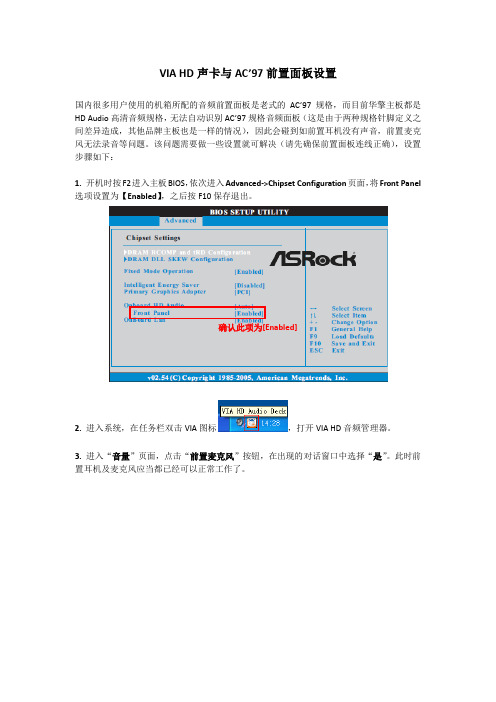
VIA HD 声卡与AC’97前置面板设置
国内很多用户使用的机箱所配的音频前置面板是老式的AC’97规格,而目前华擎主板都是HD Audio 高清音频规格,无法自动识别AC’97规格音频面板(这是由于两种规格针脚定义之间差异造成,其他品牌主板也是一样的情况),因此会碰到如前置耳机没有声音,前置麦克风无法录音等问题。
该问题需要做一些设置就可解决(请先确保前置面板连线正确),设置步骤如下:
1. 开机时按F2进入主板BIOS ,依次进入Advanced ->Chipset Configuration 页面,将Front Panel 选项设置为【Enabled 】,之后按F10保存退出。
2. 进入系统,在任务栏双击VIA 图标
,打开VIA HD 音频管理器。
3. 进入“音量”页面,点击“前置麦克风”按钮,在出现的对话窗口中选择“是”。
此时前置耳机及麦克风应当都已经可以正常工作了。
确认此项为
[Enabled]
4. 若前置麦克风音量较小,可调高前置麦克风音量滑竿,另外可勾选“前置麦克风音量增益”功能,在跳出的设置界面中设置加强等级。
等级越高,麦克风音量则更大。
勾选此选项
点击这个按钮
5.如果使用前置麦克风时QQ语音聊天没有声音,请确认以上步骤都有正确设置,并需要在QQ(以QQ2010版本为例)系统设置中进入“好友和聊天”、“语音视频”页面,点击“语音设置”按钮,在“声音输入”选择框中,选择“HD Audio front Mic”即可。
最新整理电脑前置耳机没声音怎么办

电脑前置耳机没声音怎么办在有些时候我们的电脑前置耳机没声音了,这该怎么办呢?那么下面就由学习啦小编来给你们说说电脑前置耳机没声音的解决方法吧,希望可以帮到你们哦!电脑前置耳机没声音的解决方法一:1、先检查下是不是接错口了,耳机线是插在绿色的插口上滴。
2、如果第一步检查,没有错误的话,那么就试试进行一下的操作。
右击我的电脑----属性---硬件----设备管理器,打开声音、视频和游戏控制器有无问题,即看前面有没有出现黄色的?。
如有,重新安装这个设备的驱动程序进行解决;3、第二步检查无误的之后,打开控制面板----R e a l t e k 高清晰音频配置并且相应的进行一下设置。
音频I/O接头设置进行一下的设置即可电脑前置耳机没声音的解决方法二:进入电脑桌面,左下角的开始--控制面板-选择声音、语音和音频设备 --R e a l t e k高清晰音频配置如下图:进入R e a l t e k高清晰音频配置界面,选择切换到顶部的音频I/O选项卡,并点击模拟面板的设置图标,如下图:如上图步骤,首先切换到音频I/O选项,然后在模拟后面板右侧有一个设置工具,点击进入设置,之后在弹出的面板中将禁用前面板检测前面的勾打上即可,之后选择O K确认即可,如下图:一般来说很多情况,电脑前面耳机没声音的问题一般都可以解决,如果此方法无效,可能是以下原因造成的.前面音频接口线未与主板连接,如果在装机的时候没有将机箱中的外部线连接到主板中也会造成电脑前面耳机没声音的情况发生,一般专业装机都会装上,不过遇到此类问题,可以打开电脑机箱检查下是否有前面音频接口线是否与主板对应接口想连.电脑主机前面音频接口损坏,如果以上2种原因都排除,那么多数是由于电脑前面音频接口问题,这种情况一般很少发生.看过电脑前置耳机没声音怎么办的人还看了:1.电脑前面的插孔没声音怎么设置2.电脑主机前面插孔没声音解决办法3.机箱前面的插孔插上去没有声音怎么办4.电脑前置音频插孔无声音5.w7电脑前面的插孔没声音怎么设置6.w i n7电脑前面耳机插孔没声音了怎么办。
电脑机箱前置音频线接法全攻略

开关型的2/3,4/5端是两个开关,当没有插头插⼊时,2/3,4/5端是连通的,当插头插⼊时2/3,4/5端断开。
⽆开关的就没有3,4两个开关端。
2、3.5毫⽶插头结构
3.5毫⽶插头⼀般可分为三芯和⼆芯两种,如下图:
⼆芯插头⼀般⽤于麦克,三芯插头⼀般⽤于⽴体声⾳⽿机(有源⾳箱)。
现在⼆芯插头很少,所以麦克也⽤三芯插头。
⽿机和麦克插头的接线定义如下图:
麦克、⽿机插头的接线如下图:
采⽤三芯的麦克插头还有两种接法,如下图:
这种接法没有麦克偏置,如果与麦克插座接线配合不准确。
会不好⽤。
3、前置麦克连接的问题
前置⾳频⼝的连接,⽿机⼀般没有什么问题,麦克会经常出现问题,原因是有些机箱的前置麦克插座的接线⽅式不标准。
下图列出了标准接线与⾮标准接线的区别:
标准的接线有三条线:地线、麦克输⼊、麦克偏置。
⾮标准的有⼆条线:地线和麦克输⼊,把麦克偏置省了。
⾮标准1是把插座1、3短接,⾮标准2是3脚空着。
这两种的把MIC_IN接到JAUD1的1脚是可以使⽤的。
⾮标准3是把2、3短接,⾮标准4是把MIC_IN接到3脚,这两种插⼊标准插头的麦克肯定是没有声⾳的,除⾮也⽤那种与之相对应接法的⾮标准插头的麦克。
4、前置⾳频线
英特尔规范中对前置⾳频线也作了规定:左右声道、麦克以及AUD_VCC/HP_ON都要成对屏蔽,同时这些线还要组合在⼀起外层屏蔽。
参考下图:
国内的机箱看不到有符合这种标准的前置⾳频线。
这种标准的⾳频线会减少⼲扰,降低噪声。
前置音频线的接法详解
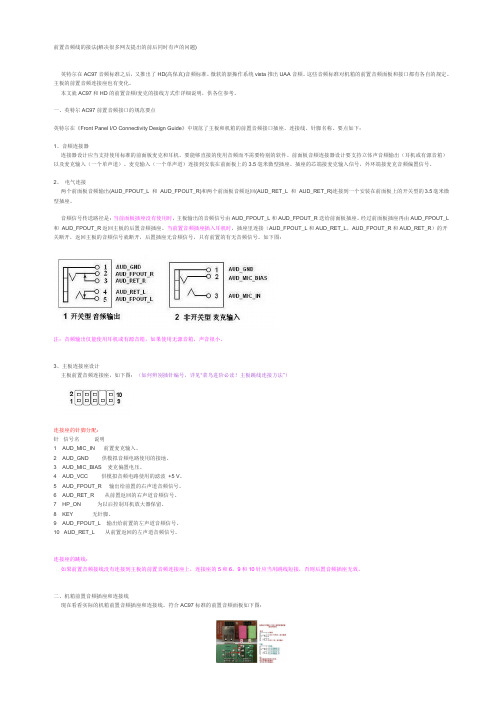
前置音频线的接法(解决很多网友提出的前后同时有声的问题)英特尔在AC97音频标准之后,又推出了HD(高保真)音频标准。
微软的新操作系统vista推出UAA音频。
这些音频标准对机箱的前置音频面板和接口都有各自的规定。
主板的前置音频连接座也有变化。
本文就AC97和HD的前置音频/麦克的接线方式作详细说明,供各位参考。
一、英特尔AC97前置音频接口的规范要点英特尔在《Front Panel I/O Connectivity Design Guide》中规范了主板和机箱的前置音频接口插座、连接线、针脚名称。
要点如下:1、音频连接器连接器设计应当支持使用标准的前面板麦克和耳机。
要能够直接的使用音频而不需要特别的软件。
前面板音频连接器设计要支持立体声音频输出(耳机或有源音箱)以及麦克输入(一个单声道)。
麦克输入(一个单声道)连接到安装在前面板上的3.5毫米微型插座。
插座的芯端接麦克输入信号,外环端接麦克音频偏置信号。
2、电气连接两个前面板音频输出(AUD_FPOUT_L 和AUD_FPOUT_R)和两个前面板音频返回(AUD_RET_L 和AUD_RET_R)连接到一个安装在前面板上的开关型的3.5毫米微型插座。
音频信号传送路径是:当前面板插座没有使用时,主板输出的音频信号由AUD_FPOUT_L和AUD_FPOUT_R送给前面板插座。
经过前面板插座再由AUD_FPOUT_L 和AUD_FPOUT_R返回主板的后置音频插座。
当前置音频插座插入耳机时,插座里连接(AUD_FPOUT_L和AUD_RET_L,AUD_FPOUT_R和AUD_RET_R)的开关断开,返回主板的音频信号就断开,后置插座无音频信号,只有前置的有无音频信号。
如下图:注:音频输出仅能使用耳机或有源音箱,如果使用无源音箱,声音很小。
3、主板连接座设计主板前置音频连接座,如下图:(如何辨别插针编号,详见“菜鸟进阶必读!主板跳线连接方法”)连接座的针脚分配:针信号名说明1 AUD_MIC_IN 前置麦克输入。
前置麦克风不能用的解决办法

使用 HD Audio 声卡麦克风没有声音的正确设置 (TA690G前置音频无声音) 关于使用 HD Audio 声卡麦克风没有声音的正确设置
1.点击屏幕右下角红色小喇叭
2.在弹出的设置面板里选择混频器
3.点击如图所示按钮向前移动
4.直到看见 Front Pink in 和 Rear Pink in
5.把红色的叉叉取消掉,然后把麦克风音量调大
6.点击音频IO
7.点击设置按钮
8.在弹出的对话框如下设置(中英问一样)
04/18/2007增加内容:
目前发现有部分861声卡的主板按论坛方法设置后前置麦克风和喇叭还是没有声音,现发现是前面板识别错误引起的,请按如下步骤继续设置:
1.点击红色小喇叭,选择音频IO,留意面板里面是否如图显示:
2.点击面板的输出设置
3.在弹出的设备类型设置里把音源输入改为音源输出
4.确定后面板里应该如图显示
此主题相关图片如下:。
联想主板前置音频 接法 介绍和示意图
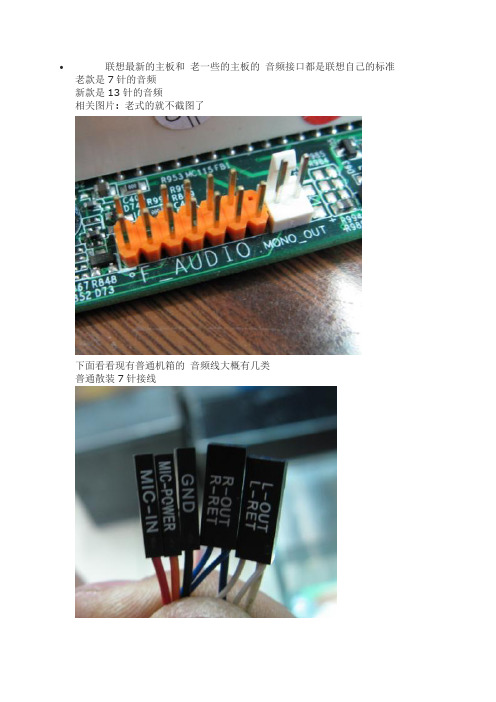
联想最新的主板和老一些的主板的音频接口都是联想自己的标准老款是7针的音频
新款是13针的音频
相关图片: 老式的就不截图了
下面看看现有普通机箱的音频线大概有几类
普通散装7针接线
整套的7针音频线
普通散装7针接线标示不一样的图片
那么我们怎么用普通机箱来完成联想音频的前置问题1先说普通7针的接法
2.最后一步(有些主板需要有些不需要只要按照上面的接法接好如果前置没有声音就需要此步骤)
软件设置....
这样连接后,麦克会不能正常输入,这是因为AC97的前置音频面板及插座接线不能适应H D的自动探测。
可以通过声卡驱动的音频管理界面关闭前置插座的自动探测。
比如Realte k ALC883声卡,设置关闭前置插孔探测如下图所示:。
HD声卡与AC97声卡详细设置方法
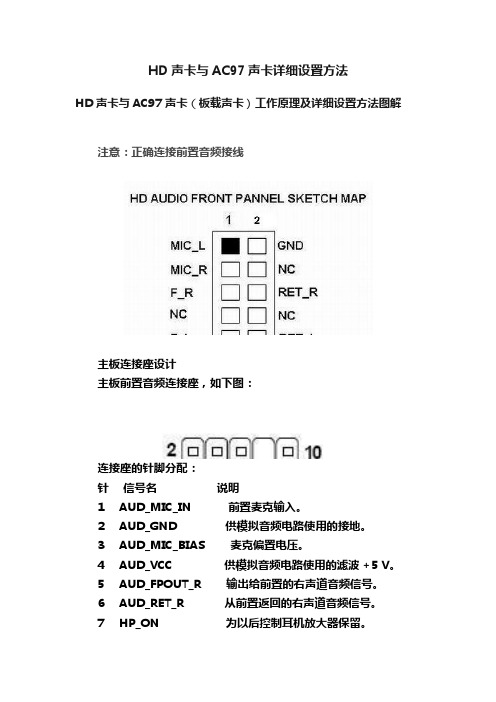
HD声卡与AC97声卡详细设置方法HD声卡与AC97声卡(板载声卡)工作原理及详细设置方法图解注意:正确连接前置音频接线主板连接座设计主板前置音频连接座,如下图:连接座的针脚分配:针信号名说明1 AUD_MIC_IN 前置麦克输入。
2 AUD_GND 供模拟音频电路使用的接地。
3 AUD_MIC_BIAS 麦克偏置电压。
4 AUD_VCC 供模拟音频电路使用的滤波 +5 V。
5 AUD_FPOUT_R 输出给前置的右声道音频信号。
6 AUD_RET_R 从前置返回的右声道音频信号。
7 HP_ON 为以后控制耳机放大器保留。
8 KEY 无针脚。
9 AUD_FPOUT_L 输出给前置的左声道音频信号。
10 AUD_RET_L 从前置返回的左声道音频信号。
连接座的跳线:如果前置音频接线没有连接到主板的前置音频连接座上,连接座的5和6,9和10针应当用跳线短接,否则后置音频插座无效。
HD Audio前置音频接线定义图目前主流型号主板均采用ALC HD音频,支持HD Audio标准的前置音频(Front Audio),该规格可直接对常规AC 97' Audio提供前面板(Front Panel)支持,针脚连接方法请参考下面的介绍:1—麦克风输入、2—地线、3—供电、5—右声道输出、6、右声道回路、9—左声道输出、10—左声道回路。
一、什么是AC97声卡?AC97不是具体的声卡型号,而是一种声卡标准。
AC97声卡主要由几个部分组成:音频处理主芯片、MIDI电路、CODEC数模转换芯片、功放输出芯片,其中前二者是主要的数字电路部分,功放输出部分则是纯模拟电路。
AC97最重要的三个规范是:1、使用独立的CODEC芯片将数字电路和模拟电路分离;2、固定48K的采样率,各频率信号必须经过数字转换处理;3、标准化的CODEC引脚定义。
符合这个规范的声卡就是AC97声卡。
制定AC97规范的主要目的有两个:1、实现数模电路分离,保证音频质量;2、使声卡电路标准化、提高其兼容性能。
Realtek HD音频管理器声卡完美设置

Realtek HD音频管理器声卡完美设置Realtek HD音频管理器声卡完美设置一.首先调出Realtek HD音频管理器方法:进入控制面板,选择“声音、语音和音频设备〞,再调出“Realtek高清晰音频配置〞界面或从桌面右下角任务栏位置直接调出。
二.启用后置麦克风功能选择“混频器〞,将“Rear Pink in〞X选状态取消并将音量调到最大选择“混频器〞,将“录制〞旋转音量调到最大2.禁用前面板插孔检测功能。
方法:进入Realtek HD 音频管理器,选择“音频I/O〞并点选管理面板右上“扳手图标〞,在弹出界面中钩选“禁用前面板插孔检测〞并单击“OK〞键确认。
此主题相关图片如下:二.释放HD声卡的音量,让你的耳机当音响用1.选择“音频I/O〞,将“2CH喇叭〞改为“8CH喇叭〞这样做可以解决游戏内声音小的问题此主题相关图片如下:2.选择“音频I/O〞,将后面板声音输出默认的“喇叭输出〞改为“耳机〞这步是整个HD 声卡设置最关键的一步,一定不能忘。
此主题相关图片如下:HD声卡还有微软补丁我一会补充上来设置完毕,现在你放个音乐或者电影把声音开到最大,已经可以不用带耳机了,你的耳机已经可以当小信箱用了。
realtek HD系列声卡就是这样的,不止你的883,888也是如此在出厂的时候就把输入MIC 音量的调节屏蔽了,所以个人用户无法调节此选项,你在音频设置里调节成我那样的设置其实MIC就能正常使用了,声音也比较适中~~注:〔UT还有QQ里的MIC音量都是无法调节的〕=============================HD声卡(HD Audio)也不是声卡的具体型号,同样也是一种声卡制造标准。
HD Audio是High Definition Audio(高保真音频)的缩写,是Intel与杜比(Dolby)公司合力推出的新一代音频标准,可以说是AC97的增强版,采样率为192kHz,远远高于AC97的最高48kHZ,但HD不向下兼容AC97。
技嘉主板前置音频设置
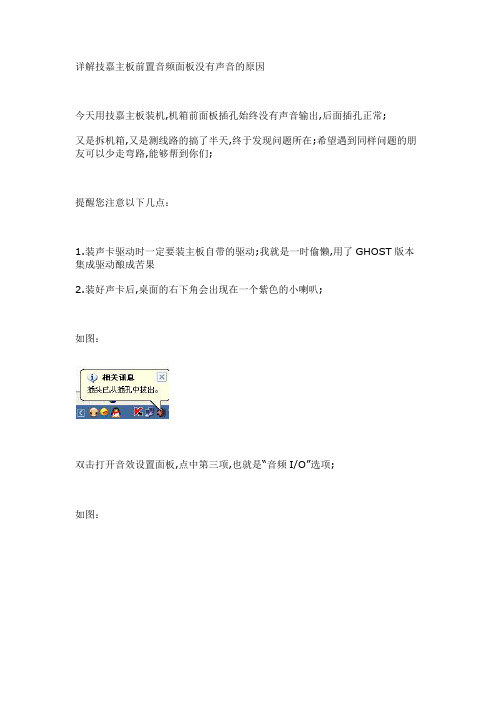
详解技嘉主板前置音频面板没有声音的原因
今天用技嘉主板装机,机箱前面板插孔始终没有声音输出,后面插孔正常;
又是拆机箱,又是测线路的搞了半天,终于发现问题所在;希望遇到同样问题的朋友可以少走弯路,能够帮到你们;
提醒您注意以下几点:
1.装声卡驱动时一定要装主板自带的驱动;我就是一时偷懒,用了GHOST版本集成驱动酿成苦果
2.装好声卡后,桌面的右下角会出现在一个紫色的小喇叭;
如图:
双击打开音效设置面板,点中第三项,也就是“音频I/O”选项;
如图:
再点击面板上的那个一个小板手
如图:
会弹出另一面板,有三个选项:
1.禁用前面板插孔检测
2.当插入正面耳机时,关闭后面板输出
3.当插入设备时,开启自动弹出对话框如图所示:
默认选中的是第二项和每三项,这里我们要选中第一项,在前面的方框里打勾;此时第二项会变为灰色,你
现在可以把音箱插入前置面板,尽情享受美妙的音乐了。
HD-Audio声卡如何设置插入前面耳机让后面音箱静音

HD Audio声卡如何设置插入前面耳机让后面音箱静音电脑的音频插孔分为后面板的和前面板的二部分,后面板一般用于连接音箱,前面板的用于连接耳麦。
很多用户希望前面插入耳机后,后面的音箱静音。
有的电脑用户就达不到这种要求,如果想知道为什么和怎样解决,请看下面的介绍。
一、AC97:耳机插座内的开关让后面的音箱静音AC97时代音频的插孔和接线是这样的结构:AC97插座结构图AC97插座的声音信号转接示意图如图中所见,音频信号是通过2个常闭型开关控制的。
A:在前面板没有插入耳机时,声卡输出的音频信号经过插头的常闭开关返回到后面板的音频插孔,通过后面板的插孔输出给后面的音箱。
B:前面的耳机插孔插入耳机插头,常闭开关断开,声音信号直接送给耳机,不会返回到后面的音箱插孔,声音从前面板的耳机发出。
由此可见,AC97的前耳机和后音箱哪一个发声,是通过前插孔的2个常闭型开关来控制的。
当耳机插入只能由耳机发声,后面的音箱无声,如果要想后面的音箱发声,就必须拔下耳机。
就是说前后不能同时发声。
二、HD Audio通过软件设置前后同时发声或者让后面的音箱静音HD Audio声卡配HD前置插孔面板通过驱动控制面板设置。
(一)REALTEK声卡:(1)XP系统控制面板在“接头设置”里面。
第2项“当插入正面耳机时,关闭后面板输出”不勾选,就是前后都有声。
勾选,就是插入正面耳机时,关闭后面板输出。
(2)WIN7系统在“设备高级设置”里面。
播放设备的第一项“在插入前面耳机设备时,使后面输出设备静音”。
不勾选,就是前后都有声。
勾选,就是插入正面耳机时,关闭后面板输出。
(二)VIA声卡(1)XP系统控制面板在“输出组态”里面最下面的一项:插入耳机时自动关闭喇叭。
不勾选就是让前后都有声音。
(2)WIN7系统右边的一项:插入耳机时,自动将喇叭静音。
不勾选就是让前后都有声音。
三、HD声卡连接AC97的前置面板插孔只能是前后都同时发声要说清前后只能同时发声的原因,要先从HD声卡的插孔探测说起。
前置声音设置

主要针对P35战神版,A6 战神版V3.1和CI945GC同属Z05的三块主板现象:
由于主板配备高清音频解码器,用户可能发现前置音频不工作,因为它们的底盘采用AC97音频前置音频子板。
WINDOWS XP 系统下设置方法:
步骤:
1.安装音频驱动程序。
2.双击该图标中的Realtek音频管理器选项。
3. 选择“音频I/O” 点击“接头设置”选项.
4.在接头设置窗口去掉”AC97前置面板支持”前面的勾
5.在混频器页,按前进到“Front Pink In,Rear Pink In”
6. 将静音的选项去掉,并将音量调到最高
7.按下OK退出.设置完成.
VISTA系统下设置方法:
1). 在主板F_Audio1接口上按下图PIN定义接上前置面板。
2). 安装Audio Vista Driver 。
3). 双击任务栏下的音频管理器。
4). 点击画面右上角的插孔设置。
5). 出现如下画面,将禁用前面插孔检测前V上。
6). 点击确定退出后,重新开启播放器即可。
电脑前置音频没声音后置有声音怎么回事

电脑前置音频没声音后置有声音怎么回事有网友提到电脑前置音频没声音,但是后置音频有声音,排除了声卡故障后,那么有可能是接线原因或者驱动问题了,那么遇到这个问题该怎么办?不知道的朋友赶紧看看小编整理的WinXP系统前置音频没声音的解决方法吧!出现上述的原因有两种:第一种原因是前置音频接口的音频线没有正确的接在主板上,要只要前置音频接口板有很多数据线分别对应主板上的相应针脚。
第二种原因是音频驱动控制面板的设置错误。
问题分析及解决方法:(1)前置音频输出或者麦克风输入不能正常使用的解决办法:正常安装驱动程序后,进控制面板打开“Realtek高清晰音频配置”,或者双击屏幕右下角的Realtek HD音效管理器,如下图:再点击“接头设置”,将“禁用前面板插孔检测”的钩打上,即可解决前置音频输出或者麦克风输入不能正常使用。
如下图:原因分析:由于现在我们所有机型前面板都是AC97规格,当主板采用HD规格的声卡芯片时,设置不当将检测不到前置AUDIO,导致前置AUDIO不能使用。
当把勾打上后,不论前边有没有接音频输出设备,计算机默认前面都有输出,就不会产生前置的音频输出或麦克风输入不能使用的情况。
(2)前后置音频输出同时发声的问题由于将“禁用了前面板插孔检测”打上了勾,计算机肯定检测不到有前置输出设备(如耳机)的插入,所以无论前边有没有输出设备的接入,都不会屏蔽后边的音频输出,导致前后输出设备都会有声音。
请注意给用户咨询到位,让用户在使用前置输出设备(如耳机)的时候,手动将后置音频输出设备(如音箱)关掉即可。
如果用户实在不接受前后都发声的情况,可报技术部批准后,申请HD规格的前置音频输出板给用户更换。
(3)前后置输出设备输出音量大小的问题在插入后面音频输出设备时,计算机能自动检测到插入了设备,可选择设备类型如耳机、音源输出,后喇叭输出、中央/重低音输出等类型,选择成耳机输出的时候,肯定比音源输出的音量大一些,属于正常情况,而前置AUDIO禁用了检测,插入设备的时候不会检测到有设备的插入,一直默认为前置插入设备为耳机。
本系统配置的是HD Audio标准音频设备
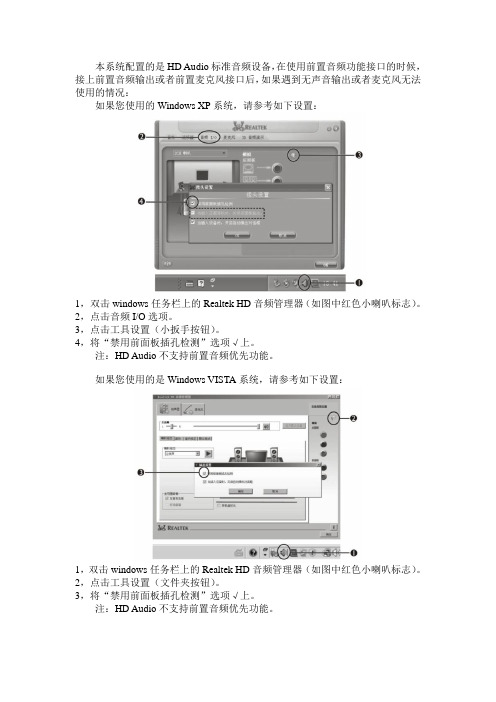
本系统配置的是HD Audio标准音频设备,在使用前置音频功能接口的时候,接上前置音频输出或者前置麦克风接口后,如果遇到无声音输出或者麦克风无法使用的情况:
如果您使用的Windows XP系统,请参考如下设置:
1,双击windows任务栏上的Realtek HD音频管理器(如图中红色小喇叭标志)。
2,点击音频I/O选项。
3,点击工具设置(小扳手按钮)。
4,将“禁用前面板插孔检测”选项√上。
注:HD Audio不支持前置音频优先功能。
如果您使用的是Windows VISTA系统,请参考如下设置:
1,双击windows任务栏上的Realtek HD音频管理器(如图中红色小喇叭标志)。
2,点击工具设置(文件夹按钮)。
3,将“禁用前面板插孔检测”选项√上。
注:HD Audio不支持前置音频优先功能。
- 1、下载文档前请自行甄别文档内容的完整性,平台不提供额外的编辑、内容补充、找答案等附加服务。
- 2、"仅部分预览"的文档,不可在线预览部分如存在完整性等问题,可反馈申请退款(可完整预览的文档不适用该条件!)。
- 3、如文档侵犯您的权益,请联系客服反馈,我们会尽快为您处理(人工客服工作时间:9:00-18:30)。
主板前置面板的音频接口没有声音的正确解决方法
今天用昂达A78GT,N61S主板装机,机箱前面板插孔始终没有声音输出,后面插孔正常。
又是拆机箱,又是测线路的搞了半天,终于发现问题所在。
希望遇到同样问题的朋友可以少走弯路,能够帮到你们。
在ZOL居然有人说搞跳线方法来弄,虽然也可以,不过挺麻烦的,希望我这能给大家帮助
1.装声卡驱动时一定要装主板自带的驱动。
(我就是一时偷懒,用了GHOST版本集成驱动酿成苦果)
2.装好声卡后,桌面的右下角会出现在一个紫色的小喇叭。
如图:
双击打开音效设置面板,点中第三项,也就是“音频I/O”选项。
如图:
再点击面板上的那个一个小板手
如图:
会弹出另一面板,有三个选项:
1.禁用前面板插孔检测
2.当插入正面耳机时,关闭后面板输出
3.当插入设备时,开启自动弹出对话框如图所示:
默认选中的是第二项和每三项,这里我们要选中第一项,在前面的方框里打勾。
此时第二项会变为灰色,你现在可以把音箱插入前置面板,尽情享受美妙的音乐了!
另外还要注意有的这样设置;
在Intel的大力推广下,目前市场上内挚緿Audio声卡芯片的主板越来越多,而现在很多中低档机箱的前置音频接口模块还是AC’97
标准,如此搭配造成很多用户的前置音频接口无法正常使用,出现诸如插入麦克风无法正常录音、前置耳机接口无声音等故障。
下面笔者就以华硕M2A-VM主板为例,谈谈如何正确设置,使HD Audio声卡兼容AC’97前置音频模块。
步骤1确定硬件连接:先确保主板与机箱前置面板正确连接,具体连接方法见自己主板说明书。
步骤2打开前置音频控制:在右下角音量控制小喇叭上右键->打开音量控制->选项->属性->把Front(前置音频口)、Front Pink In(前置麦克风口)和Rear Pink In(后置麦克风口)三项都打上勾,确定回到音量控制界面,看看三项有没有静音或者音量调到了最小,速度调整。
如果还没有声音:
步骤3调整主板设置,使HD声卡兼容AC'97标准音频接线:进入BIOS设置界面,进入Advanced(高级设置)窗口,选择Onboard Device Configuration,将Front Panel Type(前面板类型)选项由默认的HD Audio 改成AC’97,最后重启机器就可以了。
如果安装了专门的声卡管理软件,还可能需要单独设置麦克风及禁用前面板插孔检测。
